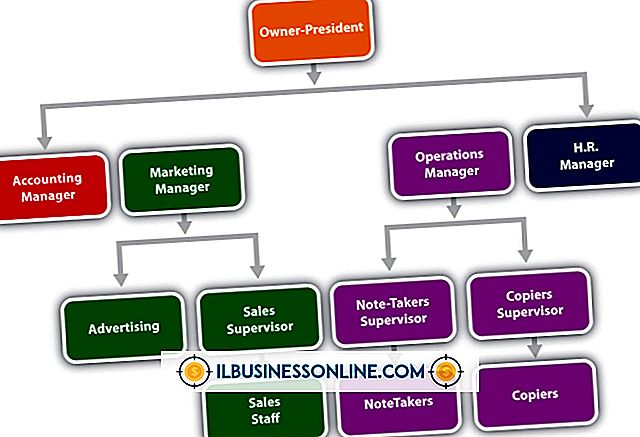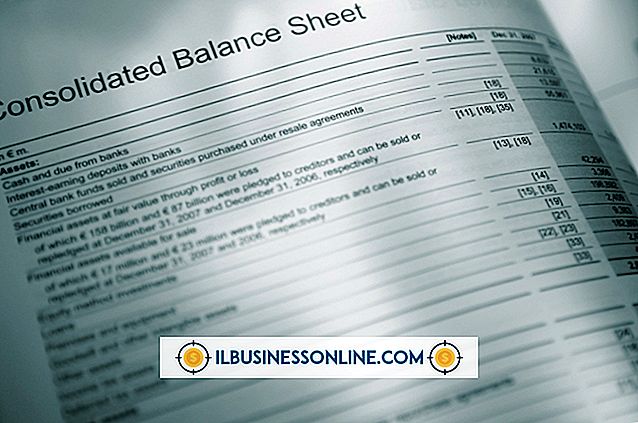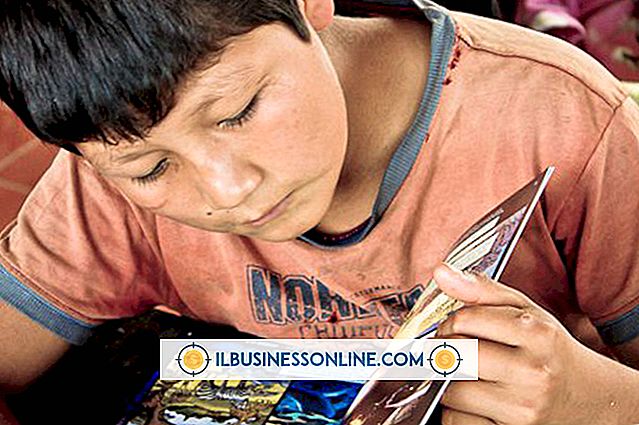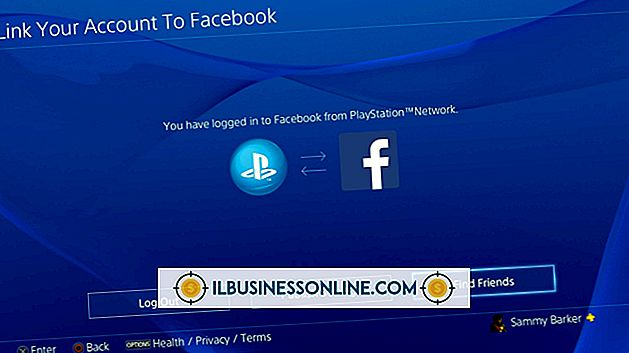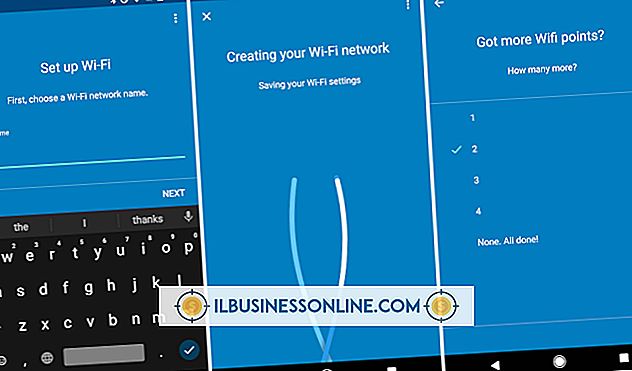Có phải DirectXad hoặc Notepad có Spellcheck không?
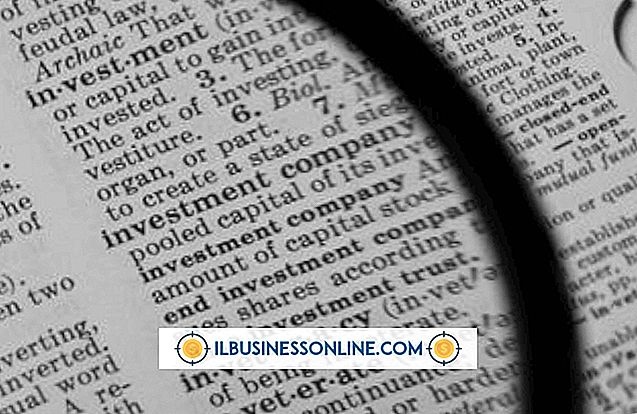
Notepad là một trình soạn thảo văn bản rất cơ bản với rất ít tính năng bổ sung ngoài việc gõ và lưu. Wordman tinh vi hơn một chút và là một chương trình xử lý văn bản rút gọn cung cấp một số lượng hạn chế các tính năng định dạng và chỉnh sửa tài liệu. Cả hai chương trình đều không có khả năng kiểm tra chính tả tích hợp, nhưng bạn có thể kích hoạt tính năng tự sửa lỗi chính tả trên máy Windows 8 của mình để đảm bảo chính tả chính tả trên cả hai ứng dụng.
Sổ tay
Notepad là một chương trình chỉnh sửa văn bản đơn giản thường được sử dụng để xem, tạo và chỉnh sửa các tệp văn bản. Nó cho phép định dạng tối thiểu ngoài mục nhập văn bản đơn giản; bạn có thể thêm các tiêu đề và chân trang, tìm và thay thế nội dung và sửa đổi cách nhìn của phông chữ trên trang. Chương trình hoạt động tốt trong một vài lần chỉnh sửa trang Web vì bạn có thể xem và chỉnh sửa mã HTML trên bất kỳ trình soạn thảo văn bản đơn giản nào.
Wordman
Wordman là một chương trình chỉnh sửa văn bản rất đơn giản cho phép bạn tạo và chỉnh sửa tài liệu. Không giống như Notepad, định dạng mở rộng thành phông chữ và kiểu dáng đồ họa phức tạp hơn, ngoài ra bạn có thể thêm liên kết đến nội dung trên và ngoại tuyến trong phần thân tệp của mình. Wordman thích hợp cho các nhu cầu xử lý văn bản đơn giản như báo cáo và tiểu luận, nhưng nó không thể xử lý phần lớn các tính năng phức tạp hơn của trình xử lý văn bản phức tạp như Microsoft Word.
Windows 8 Giới thiệu Tự động sửa
Với sự ra mắt của Windows 8, Microsoft đã bao gồm một tính năng tự sửa lỗi chính tả cho phép kiểm tra chính tả trên tất cả các ứng dụng được tải trên máy Windows. Màn hình Cài đặt chung, có thể truy cập chỉ bằng vài cú click chuột hoặc chạm ngón tay, cho phép cấu hình các cài đặt khác nhau có thể giúp trải nghiệm Windows của bạn hiệu quả hơn và phù hợp với nhu cầu của bạn. Hai cài đặt chính tả có thể được bật hoặc tắt; chọn tự động sửa hoặc tô sáng các từ sai chính tả đã nhập.
Bật chính tả tự động sửa
Nếu bạn đang sử dụng chuột, hãy nhập vào cài đặt hệ thống của bạn bằng cách di chuyển chuột đến góc trên cùng bên phải để truy cập menu Bùa chú. Để thực hiện việc này trên màn hình cảm ứng, bạn sẽ vuốt từ cạnh phải màn hình. Nhấn hoặc nhấp vào "Cài đặt", sau đó "Cài đặt PC khác". Chọn tab "Chung", sau đó bật công tắc bật / tắt để bật hoặc tắt "Tự động viết sai chính tả" hoặc "Đánh dấu các từ sai chính tả". Khi bạn nhập các từ sai chính tả trong NotePad hoặc Wordman, hệ thống của bạn bây giờ sẽ tô sáng hoặc tự động sửa chúng.
Tùy chọn thay thế
Để có trải nghiệm xử lý văn bản mạnh mẽ hơn, không cần phải trả tiền cho các bộ văn phòng đắt tiền hoặc chỉ đơn giản dựa vào các ứng dụng kém tinh vi đi kèm với PC của bạn. Ví dụ, Google Docs cung cấp một bộ phần mềm tài liệu văn phòng hỗ trợ Web tương thích với bộ Microsoft Office và bao gồm kiểm tra chính tả, cùng với hầu hết các công cụ đánh giá và định dạng phức tạp giống như bạn tìm thấy trong Microsoft Word. Một cách khác để kích hoạt kiểm tra chính tả mà bạn tải xuống và cài đặt trên hệ thống của mình là Open Office, một bộ phần mềm văn phòng đa ngôn ngữ và đa ngôn ngữ miễn phí cũng tương thích với các tệp Microsoft Office.